怎样使用光影魔术手中的画笔在图片上添加文字?
1、首先,我们要打开光影魔术手,并在光影魔术手中导入我们需要的图片。

2、我们用鼠标的左键点击图中用红线框起来的部分:画笔。

3、接着,会出现一个显示为画笔的页面。
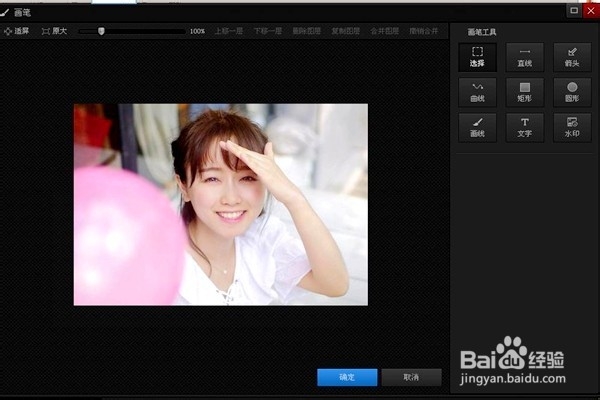
4、我们用鼠标的左键点击图中用红线框起来的 部分:文字。

5、会打开一个显示为文字的方框,
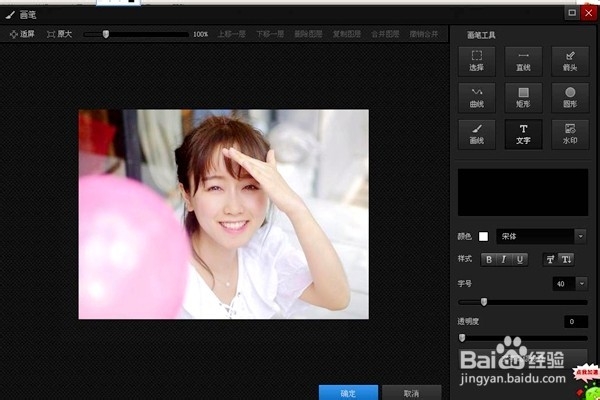
6、我们在方框中箭头指向的部位,调节好文字的大小和字形,
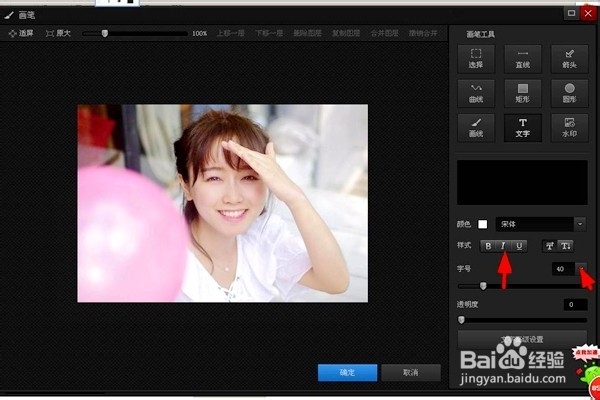
7、再选择好颜色,选择颜色的时候,用鼠标的左键点击颜色框,就会出现很多颜色,我这里选择的是红色。
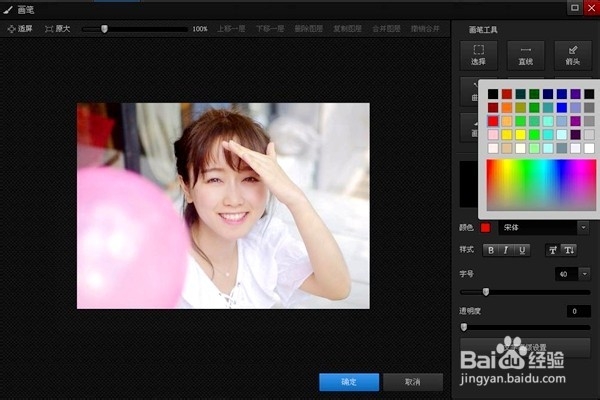
8、然后,我们开始在文字输入框中输入文字,我这里输入的是好心情。
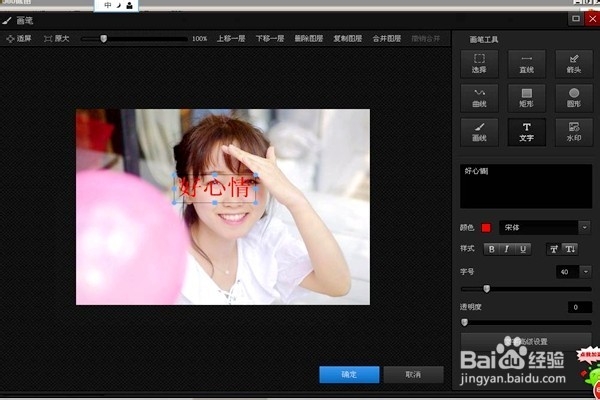
9、然后,我们在鼠标的光标变成四面都是箭头的时候,拉住文字外面的虚线方框,把文字拖到合适的地方。
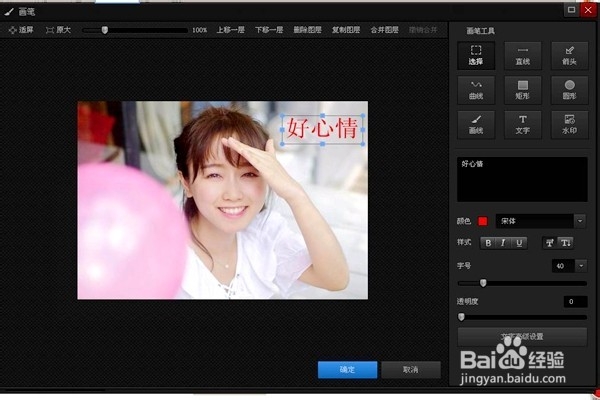
10、这样,我们就用画笔完成了在图片上添加文字。

声明:本网站引用、摘录或转载内容仅供网站访问者交流或参考,不代表本站立场,如存在版权或非法内容,请联系站长删除,联系邮箱:site.kefu@qq.com。
阅读量:100
阅读量:150
阅读量:182
阅读量:195
阅读量:154